« J’ai un iPhone X et je veux ajouter des chansons à partir de Mac à l'iPhone, mais je ne sais pas comment je dois faire. »
Avec iTunes, les utilisateurs d'iPhone peut transférer de la musique à partir de Mac vers iPhone facilement. Mais iTunes efface les fichiers musicaux qui ne sont pas achetés ou téléchargés à partir d'iTunes. Si vous voulez exporter de la musique à partir de Mac vers iPhone sans iTunes, FonePaw Transfert iOS (opens new window) peut vous aider. Voici ses fonctions principales :
- Transférer de la musique entre Mac, iTunes et iPhone/iPad/iPod ;
- Ajouter de la musique à iPhone sans effacer les données ;
- Convertir musique en MP3 qui est compatible avec les appareils iOS automatiquement.
# Comment ajouter et importer de la musique à partir de Mac à iPhone sans iTunes ?
# 1. Connecter l'iPhone à Mac
Exécutez FonePaw Transfert iOS et connectez iPhone au Mac. Ce programme fonctionne bien avec iMac, MacBook Pro et MacBook Air. Ensuite, vous verrez l'interface ci-dessous.
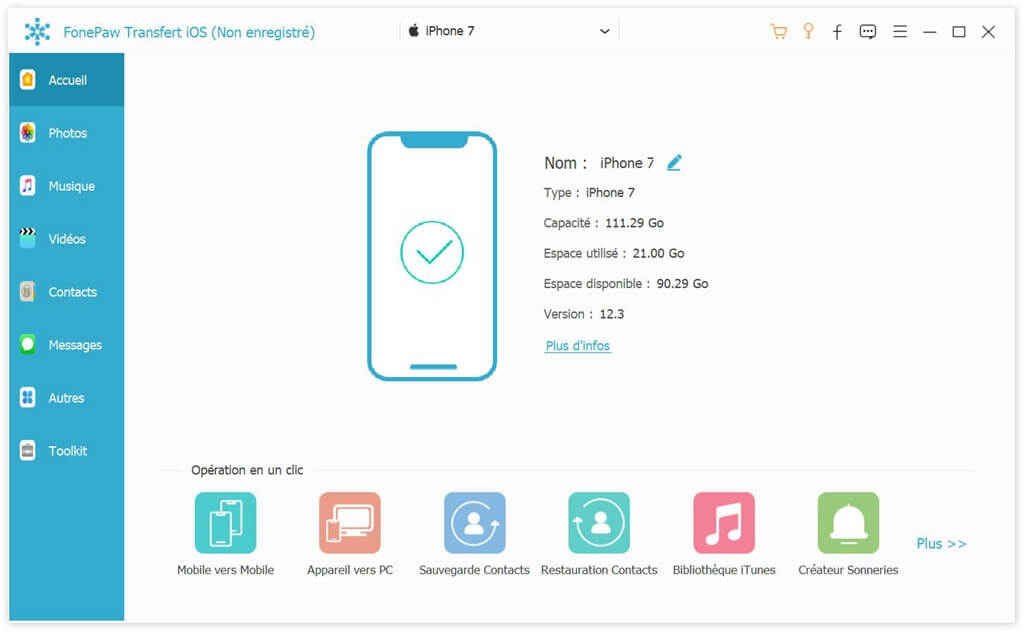
# 2. Ajouter de la musique à partir de Mac à l'iPhone
Cliquez sur « Média », puis choisissez « Musique » pour entrer dans la fenêtre principale de la musique. Ensuite, sélectionner les fichiers musicaux que vous souhaitez déplacer vers iPhone en cliquant sur « Ajouter » puis sur « Ajouter un fichier ». Repérez les chansons nécessaires sur la boîte de dialogue pop-up et cliquez sur le bouton « Ouvrir » pour importer des chansons sélectionnées sur votre iPhone. De cette façon, vous pouvez également transférer des chansons non-achetés à partir de Mac vers iPhone.
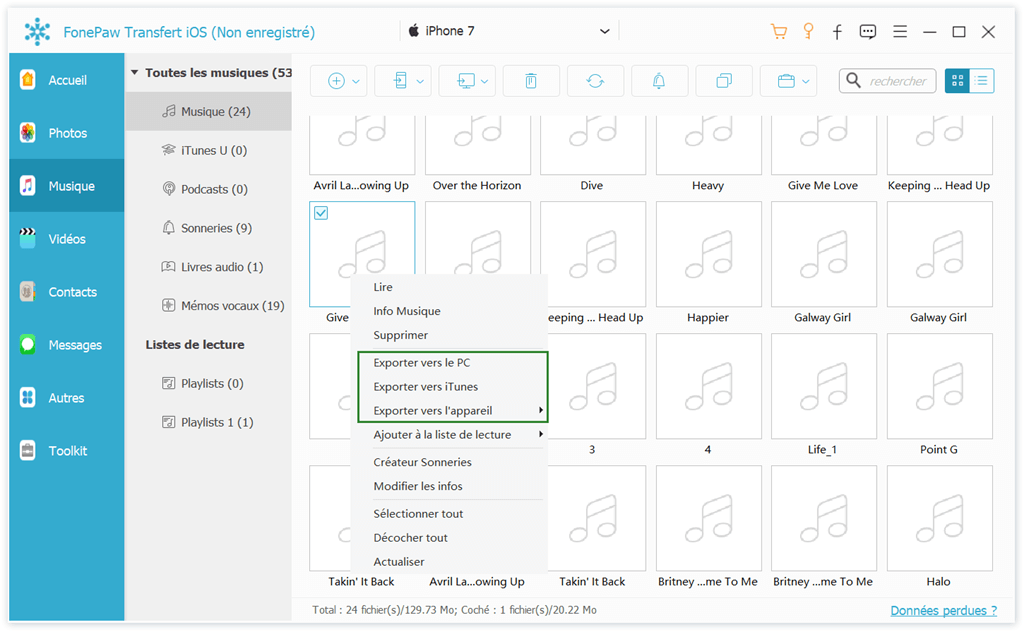
- Articles populaires
- Solutions pour récupérer les fichiers disparus après la mise à jour Windows 10
- [3 Solutions] Comment activer un iPhone désactivé ?
- Impossible d'importer des photos iPhone vers un PC (Windows 10/8/7)
- Comment capturer l'écran sur un ordinateur portable HP (Windows 7/8/10)
- 3 Méthodes pour capturer l'écran avec son interne sur Mac












